
时间:2020-07-30 14:09:44 来源:www.win10xitong.com 作者:win10
今天又有一名朋友来问小编一个问题,就是win10系统开启IPV6协议的情况该怎么解决,根据大数据分析,确实有很多用户都会面对win10系统开启IPV6协议的情况。如果你也因为这个win10系统开启IPV6协议的问题而困扰,小编提供以下的解决流程:1、打开控制面板,在控制面板的主界面之中,有一项是网络和共享中心,请点击该项。2、在网络和共享中心界面的左侧选项中,有一项是更改适配器设置,请继续点击该项就这个问题很简单的解决了。如果看得不是很懂,没关系,下面我们再一起来彻底学习一下win10系统开启IPV6协议的具体处理对策。
具体方法如下:
1、打开控制面板,在控制面板的主界面之中,有一项是网络和共享中心,请点击该项。
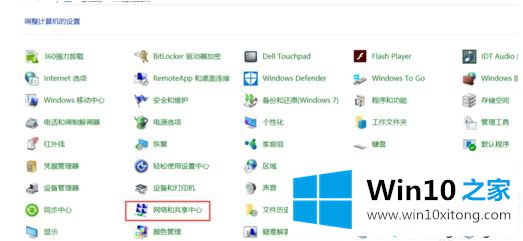
2、在网络和共享中心界面的左侧选项中,有一项是更改适配器设置,请继续点击该项。
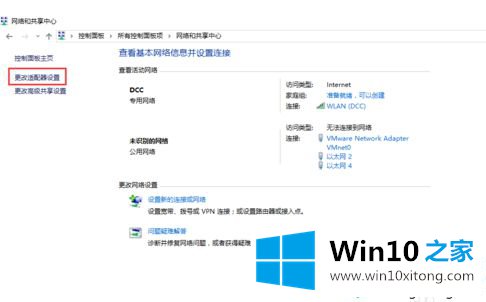
3、选中要进行IPV6设置的网卡,鼠标右击该网卡,在出现的下拉菜单中,有一项是属性。
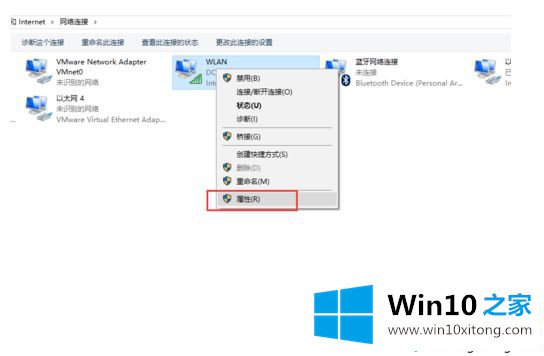
4、点击属性选项,于是进入属性界面。在下面的项目之中,就有一项是Internet协议版本6(TCP/IPV6)。

5、请勾选Internet协议版本6(TCP/IPV6)选项,这样就启用了IPV6协议了。
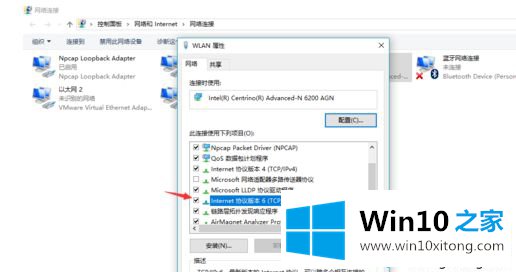
6、再点击IPV6协议的属性,进入属性界面之中,在这里就可以填写IPV6的地址了。
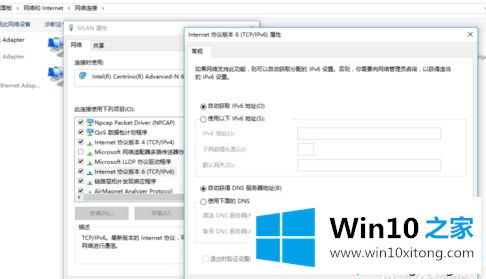
以上即是关于win10系统开启IPV6协议的详细步骤。还不知道怎么设置IPV6协议地址的用户,可以参考上述的方法。
win10系统开启IPV6协议问题在以上文章中就已经非常详细的描述了解决办法,继续关注本站,更多的windows系统相关问题,可以帮你解答。